Emacs est un outil merveilleux qui peut faire à peu près n’importe quoi. Bien qu’il s’agisse d’un éditeur de texte, il peut également fonctionner comme un client de messagerie, un lecteur RSS et même un lecteur de musique. Si vous êtes un utilisateur d’Internet Relay Chat (IRC), il est également possible d’utiliser IRC depuis Emacs. Cela peut être utile si vous voulez discuter avec d’autres via IRC mais ne voulez pas quitter votre tampon Emacs.
Qu’est-ce que l’IRC et l’ERC ?
Dans un sens basique, IRC est un protocole qui permet à deux personnes ou plus de communiquer par texte sur Internet. Contrairement aux nouvelles plates-formes de chat, IRC repose uniquement sur la capacité de communiquer en texte brut. Cette approche, à son tour, permet à ce protocole d’être utilisable même dans des situations où la bande passante est sévèrement limitée.
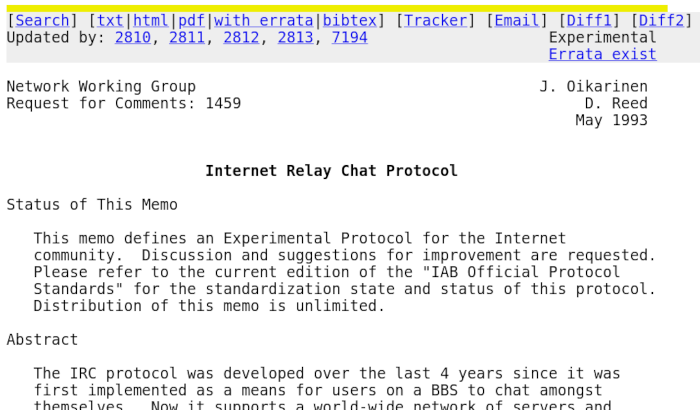
L’un des clients IRC les plus faciles à utiliser avec Emacs est ERC. C’est un client Elisp IRC qui prend en charge des fonctionnalités qui vous permettent de le modifier en fonction de vos besoins. Par exemple, ERC peut implémenter une fonctionnalité « Autolog » dans laquelle il enregistre tous les journaux de discussion dans des fichiers pendant un intervalle spécifique.
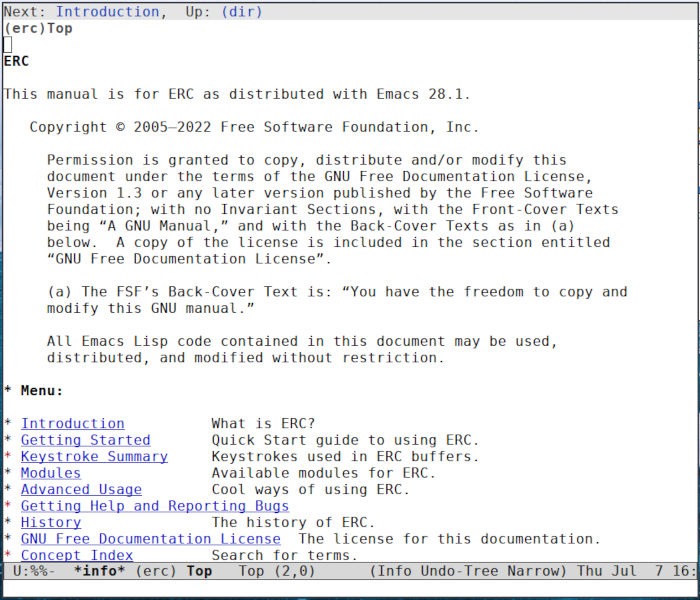
De plus, ERC est également fourni par défaut dans une installation standard d’Emacs. Cela signifie que vous n’avez pas besoin d’installer de packages externes ou de référentiels tiers pour démarrer.
Premiers pas avec ERC
- Dans Emacs, appuyez sur Autre + X pour afficher le tampon de commande.
- Taper
ercpuis appuyez Entrer.
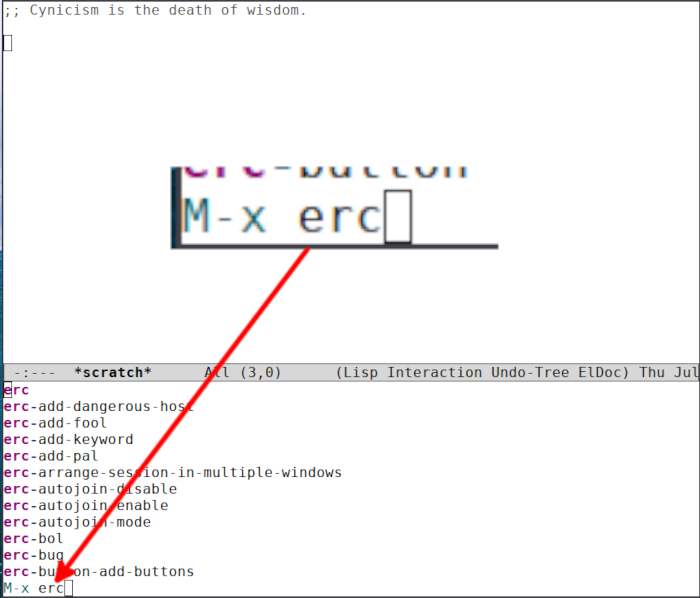
- Cela fera apparaître une invite où vous pourrez taper l’adresse du serveur auquel vous souhaitez vous connecter. Par défaut, Emacs remplira cette invite avec l’adresse du Libère Serveur de discussion. Il s’agit d’un réseau de logiciels libres où vous pouvez trouver des canaux d’assistance pour votre logiciel open source préféré.

- Dans notre cas, cependant, nous nous connecterons à Sous-Net. Il s’agit d’un réseau IRC qui permet aux utilisateurs de créer facilement des sujets généraux et des canaux de test.
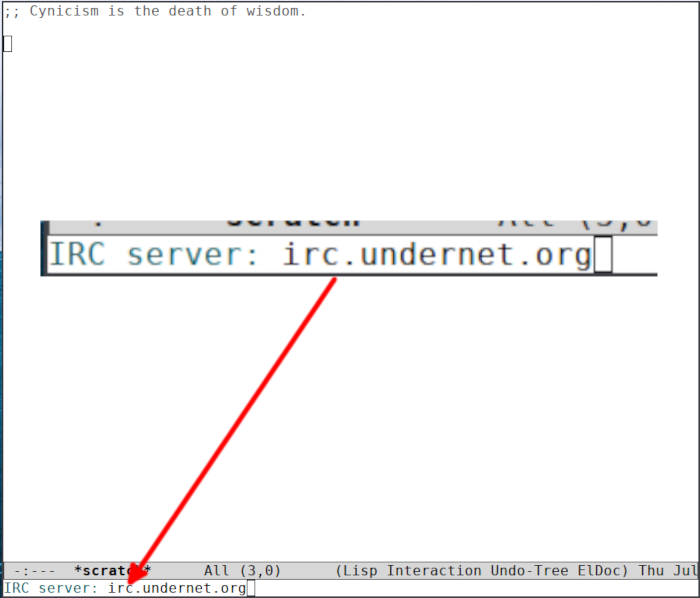
- À partir de là, ERC vous demandera alors le port spécifique auquel vous souhaitez vous connecter. Pour la plupart, tous les réseaux de discussion partagent le même numéro de port auquel vous pouvez vous connecter. Pour cette raison, nous pouvons également utiliser le port « 6667 » lors de la connexion à UnderNet.
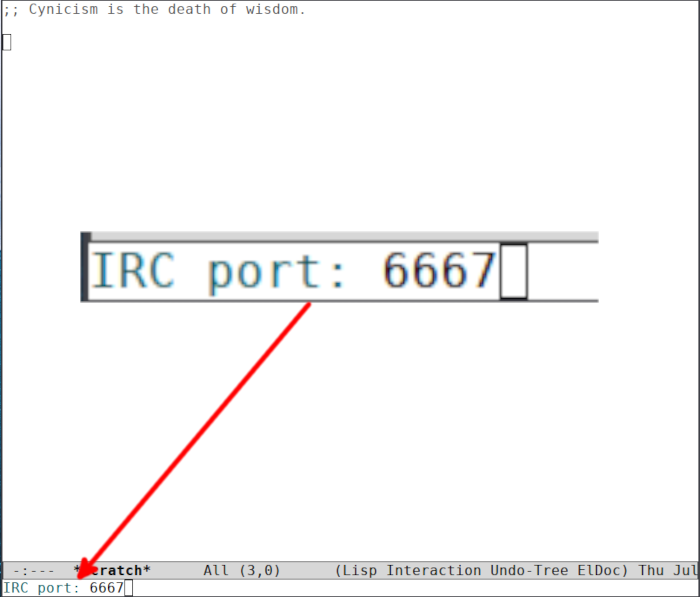
1. Rejoindre un canal IRC dans Emacs
À partir de là, ERC utilisera ces détails pour créer un nouveau tampon et se connecter à votre serveur de chat. Une fois cela fait, il imprimera le message de bienvenue du serveur ainsi qu’une petite invite où vous pourrez taper du texte et des commandes.
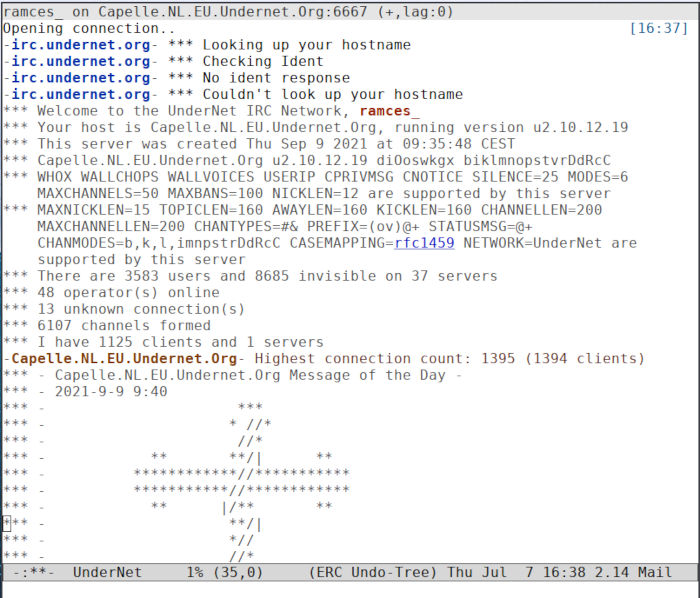
- La prochaine chose que vous devez faire est de rejoindre un canal IRC spécifique. Pour ce faire, vous pouvez soit taper
/joinsuivi du nom de la chaîne dans l’invite ou appuyez sur Ctrl + Calors Ctrl + J. - L’utilisation de ce dernier ouvrira un tampon de commandes dans lequel vous pourrez taper le nom du canal que vous souhaitez rejoindre. Dans notre cas, nous rejoindrons la chaîne « #hello-world-test ».
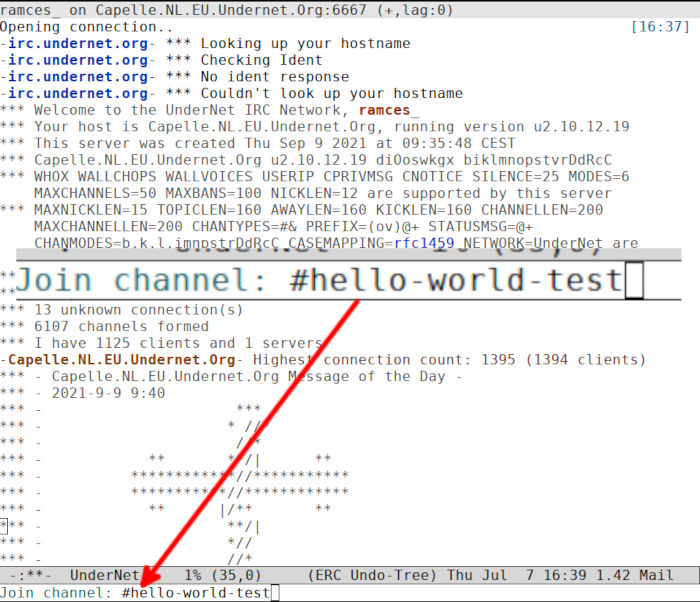
2. Envoi de votre premier message IRC
Une fois à l’intérieur, vous pouvez maintenant commencer à envoyer des messages au canal en tapant après le ERC> invite et en appuyant sur Entrer.
Dans cet exemple, nous avons tapé « Hello world! » dans l’invite pour envoyer un message au canal « #hello-world-test ».
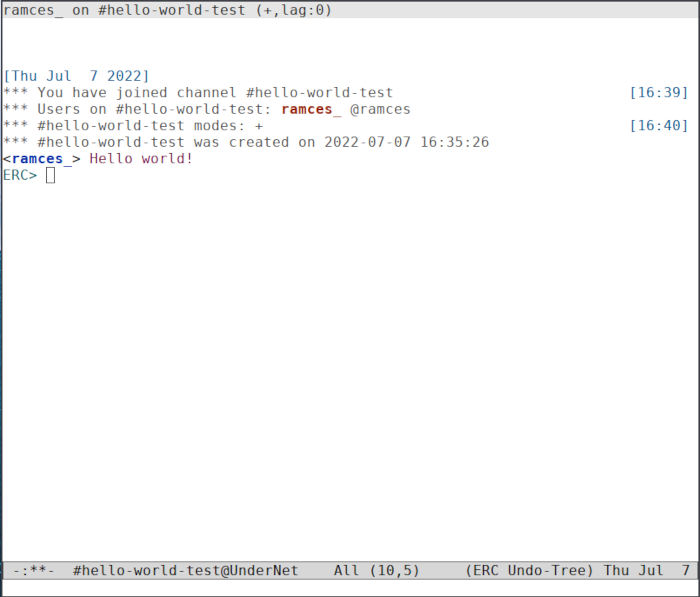
En plus d’envoyer des messages, vous pouvez également exécuter un certain nombre de commandes supplémentaires dans le tampon ERC.
- Par exemple, vous pouvez appuyer sur Ctrl + Calors Ctrl + N pour obtenir une liste de tous les utilisateurs du canal actuel.
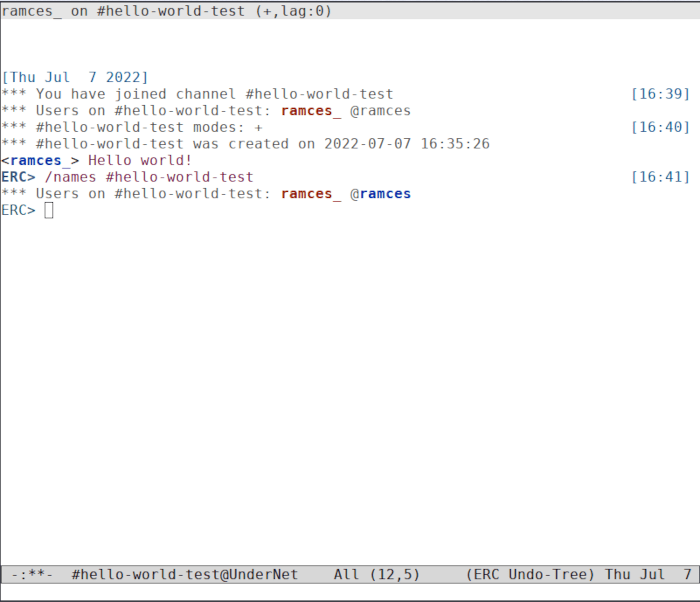
- De plus, vous pouvez également manipuler tout le texte à l’intérieur d’une session ERC. Presse Ctrl + Espace pour sélectionner visuellement n’importe quel texte, puis Ctrl + O pour le copier dans votre presse-papiers.

- ERC fournit également des commandes spécifiques à l’opérateur à partir de la mémoire tampon. Cela peut être particulièrement utile si vous êtes un opérateur qui souhaite modérer votre canal à l’intérieur d’Emacs. Par exemple, vous pouvez appuyer sur Ctrl + Calors Languette pour rendre votre chaîne privée.
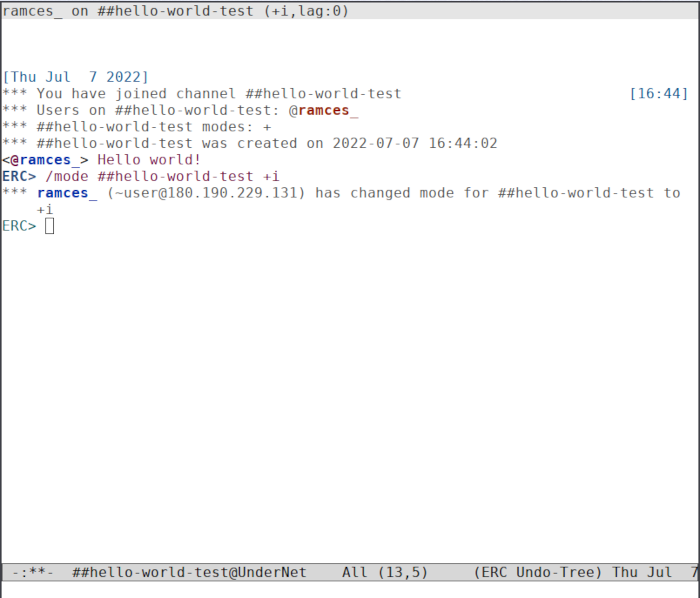
3. Quitter un canal IRC et un serveur dans Emacs
- Pour quitter le canal IRC actuel dans ERC, vous pouvez soit taper le traditionnel
/partcommande dans l’invite ou appuyez sur Ctrl + Calors Ctrl + P à l’intérieur du tampon ERC.
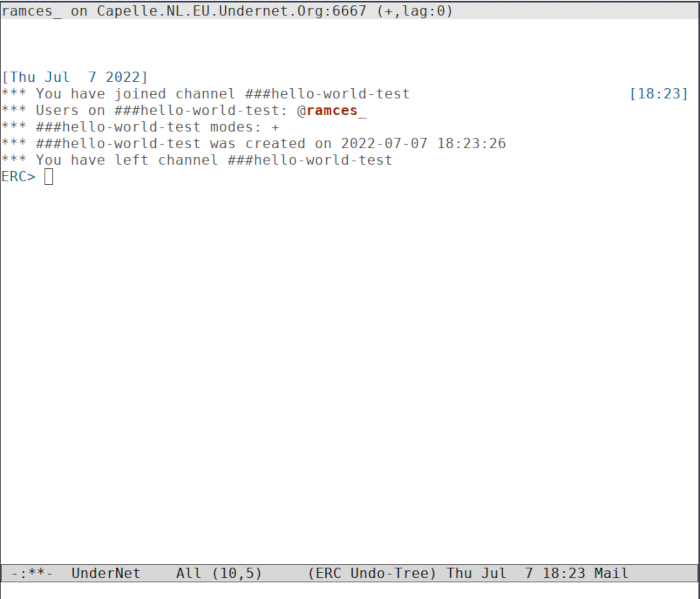
- Cela fera apparaître une petite invite où vous pourrez écrire la raison pour laquelle vous quittez le canal. Vous pouvez simplement le laisser vide en appuyant sur Entrer dans l’invite.
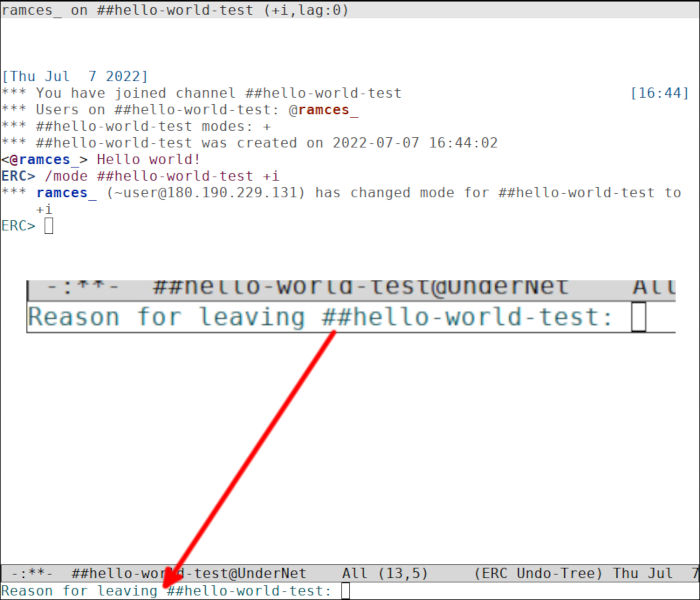
- Pour quitter le serveur IRC, vous pouvez soit utiliser le traditionnel
/quitcommande ou appuyez sur Ctrl + C, Ctrl + Q. Cette commande affichera également une petite invite dans laquelle vous pourrez taper la raison de votre abandon.
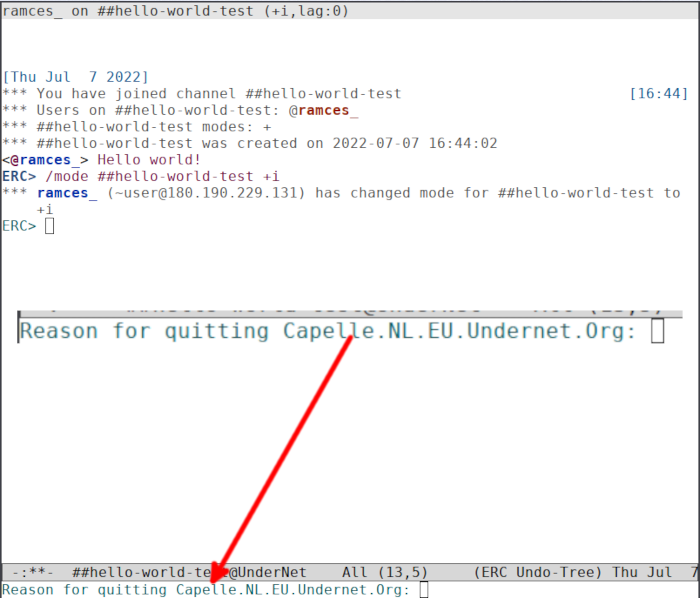
Configuration de l’ERC
En plus d’envoyer des textes de chat, vous pouvez également modifier le comportement par défaut d’ERC en fonction de vos besoins. Par exemple, ERC vous permet non seulement d’ajouter des fonctionnalités facultatives, mais également d’en créer de nouvelles via des fonctions personnalisées.
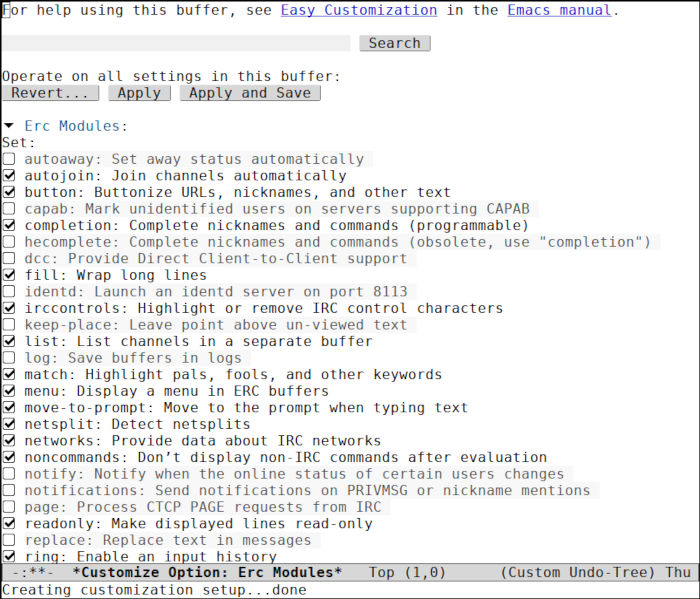
1. Activation des fonctionnalités optionnelles via les modules
L’une des fonctionnalités les plus puissantes d’ERC est sa capacité à charger et décharger des parties du client via son système de modules. Cela vous permet de créer une instance ERC personnalisée qui ne fait que ce que vous voulez qu’elle fasse.
- Pour activer la fonction Module de l’ERC, appuyez sur Autre + Xpuis tapez « option de personnalisation ».
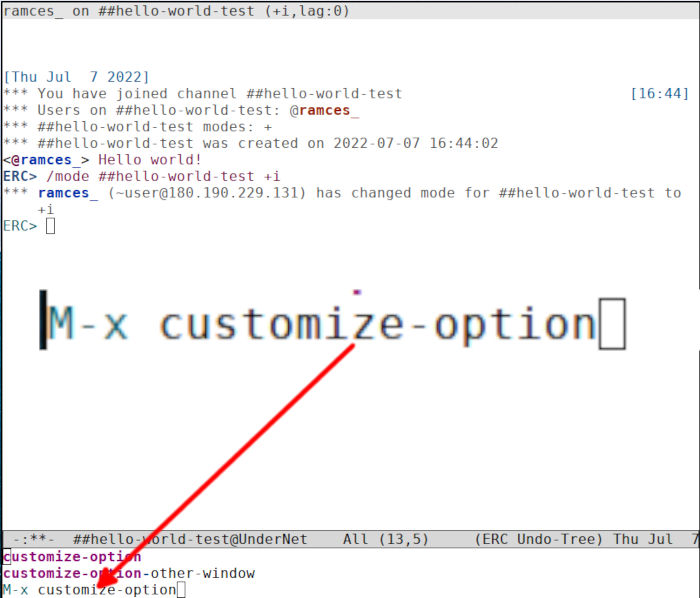
- Cela fera alors apparaître une petite invite où vous pourrez taper un nom d’option pour basculer son activation. Dans ce cas, vous devez fournir la valeur « erc-modules ».

- À partir de là, Emacs créera un tampon avec une liste de cases à cocher de tous les modules disponibles pour votre machine. Par exemple, j’ai sélectionné et appliqué le module « autoaway » pour activer la gestion des statuts d’ERC.
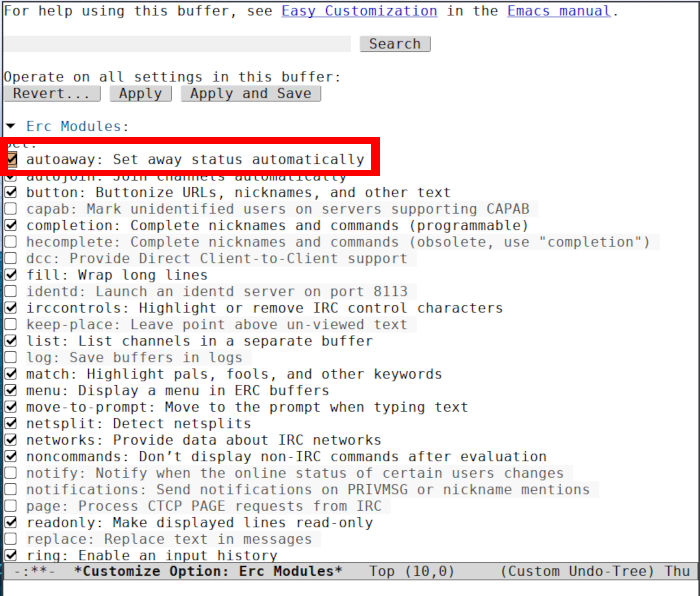
2. Ajouter un module ERC tiers à Emacs
Il est également possible d’activer des modules non standard pour ERC. Cela vous permet d’introduire de nouvelles fonctionnalités personnalisées sans avoir à bricoler avec les composants internes d’ERC.
- Tout d’abord, vous devez obtenir une copie du module que vous souhaitez installer. Dans notre cas, nous utiliserons un « erc-highlight-surnoms.el» module pour l’ERC.
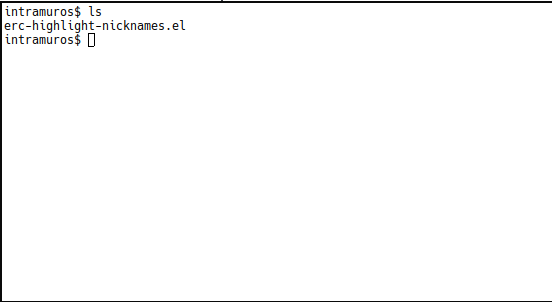
- À partir de là, vous devez copier le fichier du module dans le chemin de chargement de votre client Emacs. Dans la plupart des cas, cela devrait être le répertoire de configuration de votre Emacs. Ainsi, vous pouvez exécuter la commande suivante pour copier votre module dans son répertoire approprié :
cp -v /path/to/your/module /home/$USER/.emacs.d/
- Une fois cela fait, vous devez ensuite configurer votre client Emacs pour qu’il reconnaisse le nouveau module tiers. Pour ce faire, vous devez ajouter la ligne suivante à votre fichier init.el :
(add-to-list 'load-path "~/.emacs.d/") (load "nameofmodule.el")
- Enfin, vous pouvez redémarrer votre client Emacs pour appliquer les nouveaux paramètres.
3. Définir de nouvelles fonctions ERC
Enfin, vous pouvez également ajouter de nouvelles fonctionnalités à ERC en écrivant des fonctions Lisp directement dans votre fichier init.el. Contrairement au chargement d’un module personnalisé, cela vous permet d’introduire rapidement de petites modifications dans votre session ERC.
- Définir de nouvelles fonctions Lisp pour ERC est relativement simple. Pour ce faire, vous devez d’abord charger votre fichier init.el.
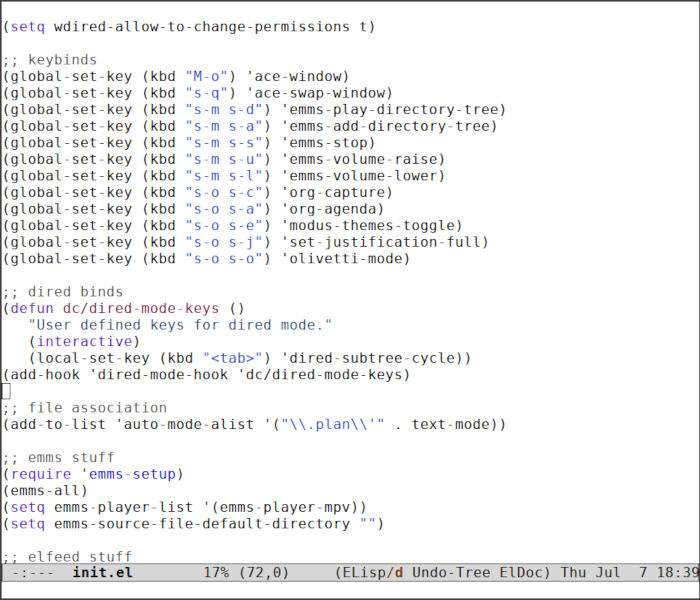
- À partir de là, vous pouvez utiliser une variété de fonctions Lisp qui modifient directement le comportement d’ERC. Par exemple, le
define-keyLa fonction vous permet de créer un nouveau raccourci clavier dans Emacs. Vous pouvez ensuite lier cette fonction avecerc-mode-mappour appliquer le nouveau raccourci clavier Emacs à ERC.
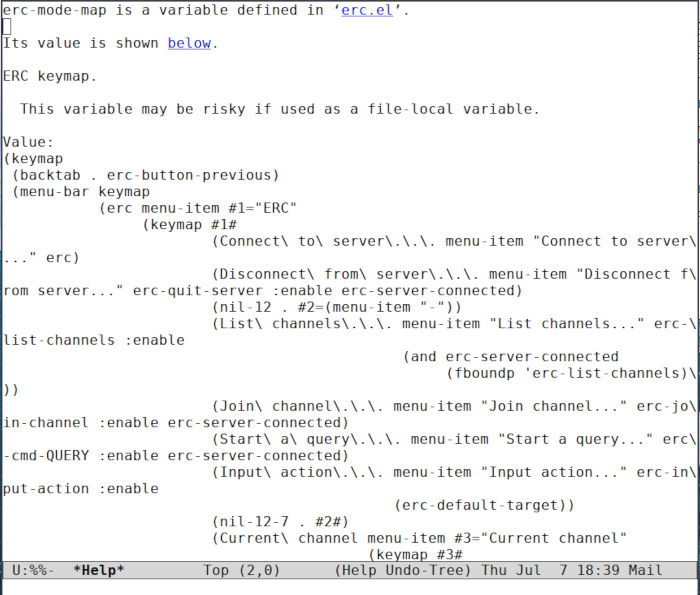
- Sachant cela, l’extrait de code suivant utilise ces deux fonctions pour créer une simple fonction de requête de pseudonymes à ERC :
(define-key erc-mode-map (kbd "C-c C-z") (lambda (nick) (interactive (list (completing-read "Nick: " channel-members))) (erc-cmd-QUERY nick)))
Questions fréquemment posées
Est-il possible d’utiliser ERC avec SSL/TLS ?
Oui! Par défaut, ERC ne prend pas en charge nativement les ports IRC chiffrés. Cela signifie qu’ERC ne détectera pas la connexion cryptée même si vous fournissez un port SSL lors de la connexion à un serveur. Une façon de gérer cela consiste à utiliser un fork spécialement conçu pour ERC qui utilise SSL. Pour en profiter, il suffit d’appuyer sur Autre + X, puis tapez « erc-ssl ». Cela chargera les mêmes invites et commandes similaires à une session ERC normale.
Est-il possible de vider le journal d’un canal IRC dans Emacs ?
Oui! En plus de pouvoir extraire des parties d’un tampon ERC, il est également possible d’extraire l’intégralité du journal ERC et de l’enregistrer dans un fichier. Cela peut être particulièrement utile si vous souhaitez conserver une trace de vos conversations dans un canal IRC. Sachant cela, vider un journal de discussion IRC dans ERC est incroyablement facile. Appuyez simplement sur Ctrl + Calors Ctrl + L pour enregistrer tout le texte du journal actif dans un fichier. À partir de là, Emacs tentera alors d’enregistrer le fichier dans votre répertoire « /home/$USER/logs ».
Est-il possible de créer plusieurs raccourcis clavier Emacs pour ERC ?
Oui! Semblable à toute autre fonction Emacs, vous pouvez ajouter plusieurs raccourcis clavier ERC dans votre fichier init.el. Par exemple, voici un extrait de notre fichier init.el où nous avons deux raccourcis clavier ERC :
(define-key erc-mode-map "\C-m" 'newline)
(define-key erc-mode-map "\C-c\C-c" 'erc-send-current-line)
Une chose importante à noter, cependant, est que vous devez vous méfier des raccourcis clavier actifs actuels pour ERC. Pour ce faire, vous pouvez appuyer sur Ctrl + Halors B dans un tampon ERC. Faire cela indiquera alors à Emacs de regarder tous les raccourcis clavier spécifiques à ERC actuellement actifs pour ce tampon.




